Легко блокируйте несколько доменов отправителей одновременно в Outlook
Kutools для Outlook
Помимо блокировки одного домена отправителя за раз, ищете ли вы более быстрый способ заблокировать сразу несколько доменов отправителей в Outlook? С помощью утилиты Kutools для Outlook «Блокировка доменов отправителей» вы можете не только блокировать один домен отправителя за раз, но также блокировать несколько доменов отправителей одним щелчком мыши в Outlook.
Легко блокируйте несколько доменов отправителей одновременно в Outlook
Добавление, редактирование или удаление заблокированных доменов отправителей
Легко блокируйте несколько доменов отправителей одновременно в Outlook
1. Удерживайте клавишу Ctrl , выберите письма, содержащие домены отправителей, которые вы хотите заблокировать, а затем нажмите Kutools > Спам > Заблокировать домены отправителей.

2. Появится диалоговое окно, информирующее вас о заблокированных доменах отправителей. Нажмите OK.

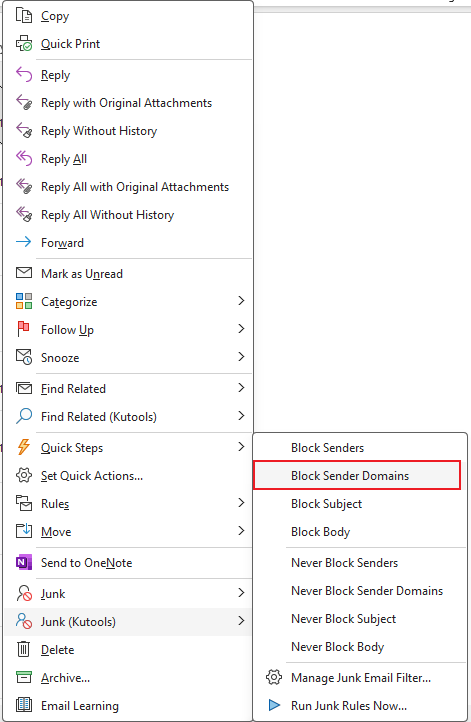
После этого письма от этих доменов отправителей будут автоматически рассматриваться как спам и фильтроваться в папку Спам.
Примечания:
- Заблокированные домены отправителей будут добавлены в правило Блокировать домены отправителей. Вы можете просмотреть и отредактировать правило, перейдя в Kutools > Спам > Управление фильтром спама.
- Правило применяется только к сообщениям, которые вы получаете после создания правила. Чтобы применить правило к существующим письмам, на вкладке Kutools нажмите Спам > Запустить правила нежелательной почты сейчас.
Добавление, редактирование или удаление заблокированных доменов отправителей
Описанный выше метод показывает, как блокировать домены, что приводит к созданию правила Блокировать домены отправителей. В этом разделе мы покажем вам, как управлять этим правилом, включая добавление, редактирование или удаление заблокированных доменов. Пожалуйста, выполните следующие действия.
1. Нажмите Kutools > Спам > Управление фильтром спама чтобы открыть диалоговое окно Спам .

2. В диалоговом окне Спам выберите правило Блокировать домены отправителей и нажмите на подчеркнутые синим цветом домены.

3. Теперь открывается диалоговое окно Содержит текст . Здесь вы можете добавить новые домены для блокировки или отредактировать или удалить существующие. Просто отметьте или снимите отметку с перечисленных доменов для их блокировки или разблокировки. После завершения нажмите OK чтобы сохранить изменения.

 Нажмите эту кнопку, чтобы добавить новые домены для блокировки. Это действие откроет диалоговое окно Поиск текста . В диалоговом окне введите домен в поле Новый ключевой запрос для поиска нажмите кнопку Добавить и затем нажмите OK. Новый домен будет добавлен в список доменов для блокировки.
Нажмите эту кнопку, чтобы добавить новые домены для блокировки. Это действие откроет диалоговое окно Поиск текста . В диалоговом окне введите домен в поле Новый ключевой запрос для поиска нажмите кнопку Добавить и затем нажмите OK. Новый домен будет добавлен в список доменов для блокировки.

 Нажмите эту кнопку, чтобы отредактировать выбранный в данный момент домен.
Нажмите эту кнопку, чтобы отредактировать выбранный в данный момент домен. Нажмите эту кнопку, чтобы удалить выбранный в данный момент домен.
Нажмите эту кнопку, чтобы удалить выбранный в данный момент домен. Нажмите эту кнопку, чтобы удалить все заблокированные домены.
Нажмите эту кнопку, чтобы удалить все заблокированные домены.
4. Теперь мы вернулись к диалоговому окну Управление фильтром спама . Мы можем видеть обновленные заблокированные домены отправителей в поле Описание правила Нажмите OK чтобы закрыть диалог.

Примечания:
- Убедитесь, что фильтр нежелательной почты включен, чтобы правило Блокировать домены отправителей вступило в силу.
- Чтобы отключить правило Блокировать домены отправителей, перейдите в Спам > Управление фильтром спама, снимите флажок с правила и нажмите OK.
- Чтобы отключить фильтр спама нажмите кнопку Спам . Совет: Вы можете переключать кнопку для включения или отключения фильтра.

- Включите опцию Обертка описания правила, чтобы если описание правила слишком длинное для одной строки окна, оно переносилось на следующую строку.
- Правила в диалоговом окне Спам выполняются сверху вниз: Например, если письмо соответствует условиям, установленным в первом правиле, оно будет немедленно перемещено в папку Спам, и последующие правила не будут применяться к этому письму. Если первое правило — это правило «никогда не блокировать», то, когда письмо соответствует условиям этого правила, оно останется в папке Входящие, даже если оно соответствует условиям последующих правил блокировки.
Демонстрация: блокировка множества доменов отправителей массово в Outlook
Лучшие инструменты для повышения продуктивности работы с Office
Срочные новости: бесплатная версия Kutools для Outlook уже доступна!
Оцените обновленный Kutools для Outlook с более чем100 невероятными функциями! Нажмите, чтобы скачать прямо сейчас!
📧 Автоматизация Email: Автоответчик (Доступно для POP и IMAP) / Запланировать отправку писем / Авто Копия/Скрытая копия по правилам при отправке писем / Автоматическое перенаправление (Расширенное правило) / Автоматически добавить приветствие / Авторазделение Email с несколькими получателями на отдельные письма ...
📨 Управление Email: Отозвать письмо / Блокировать вредоносные письма по теме и другим критериям / Удалить дубликаты / Расширенный Поиск / Организовать папки ...
📁 Вложения Pro: Пакетное сохранение / Пакетное открепление / Пакетное сжатие / Автосохранение / Автоматическое отсоединение / Автоматическое сжатие ...
🌟 Волшебство интерфейса: 😊Больше красивых и стильных эмодзи / Напоминание при поступлении важных писем / Свернуть Outlook вместо закрытия ...
👍 Удобные функции одним кликом: Ответить всем с вложениями / Антифишинговая Email / 🕘Показать часовой пояс отправителя ...
👩🏼🤝👩🏻 Контакты и Календарь: Пакетное добавление контактов из выбранных Email / Разделить группу контактов на отдельные / Удалить напоминание о дне рождения ...
Используйте Kutools на вашем языке – поддерживаются Английский, Испанский, Немецкий, Французский, Китайский и более40 других!


🚀 Скачайте все дополнения Office одним кликом
Рекомендуем: Kutools для Office (5-в-1)
Скачайте сразу пять установщиков одним кликом — Kutools для Excel, Outlook, Word, PowerPoint и Office Tab Pro. Нажмите, чтобы скачать прямо сейчас!
- ✅ Все просто: скачайте все пять установочных пакетов одним действием.
- 🚀 Готово для любой задачи Office: Установите нужные дополнения тогда, когда они вам понадобятся.
- 🧰 Включено: Kutools для Excel / Kutools для Outlook / Kutools для Word / Office Tab Pro / Kutools для PowerPoint
